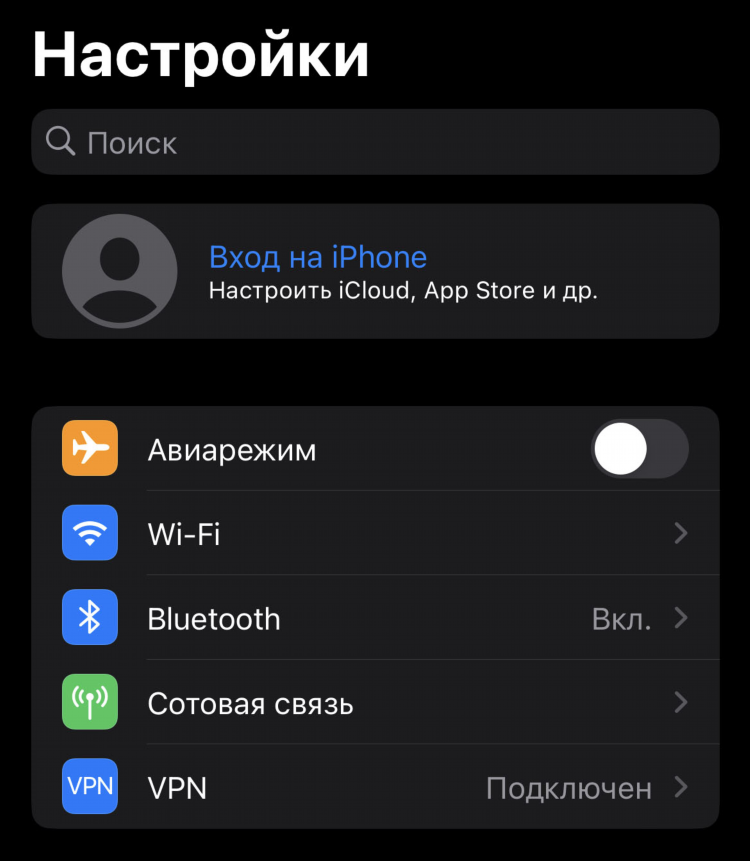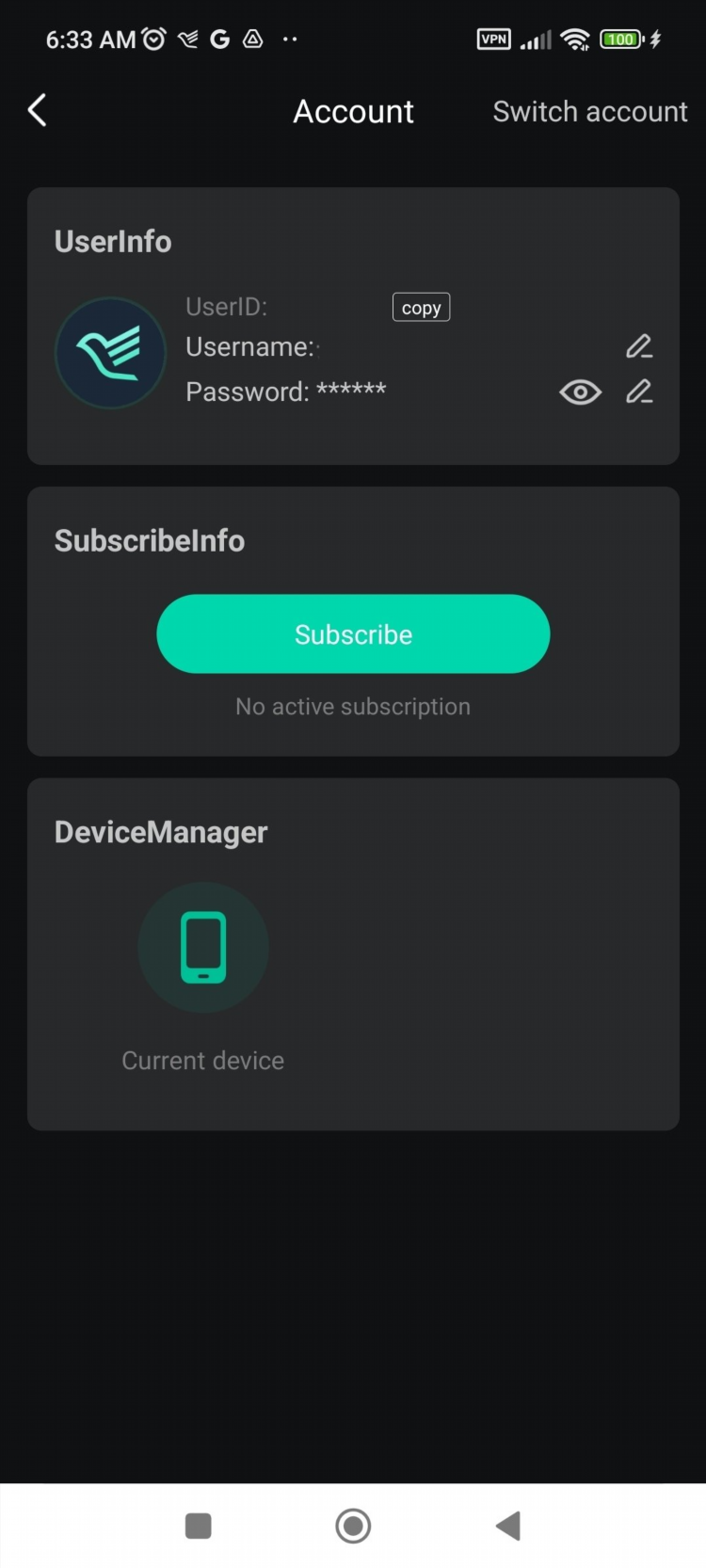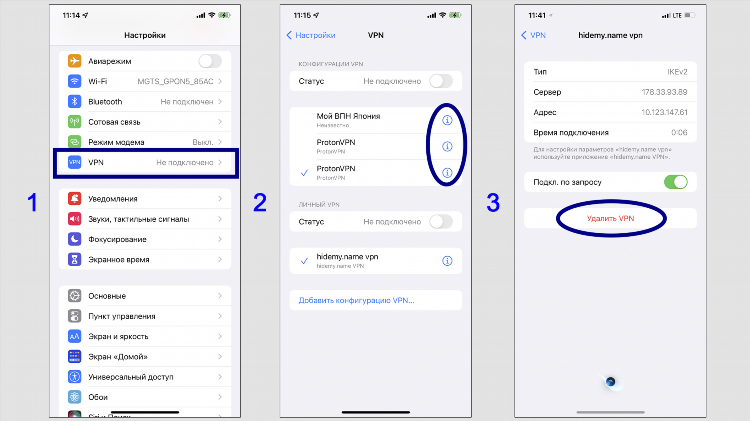Как в яндексе включить vpn

Как в Яндексе включить VPN: проверенные методы и рекомендации
Что такое VPN и зачем он нужен в Яндексе
VPN (Virtual Private Network) — это технология, которая обеспечивает безопасное и зашифрованное соединение с интернетом. Использование VPN позволяет скрыть реальный IP-адрес, обойти региональные ограничения и обеспечить конфиденциальность при работе в сети. В контексте браузера Яндекс VPN может быть полезен для доступа к заблокированным сайтам и защиты личных данных в публичных Wi-Fi-сетях.
Встроенный VPN в Яндекс Браузере
На момент публикации, в Яндекс Браузере отсутствует встроенный VPN-сервис по умолчанию. Вместо этого разработчики предлагают функцию «Защищённое соединение», которая шифрует трафик при доступе к потенциально опасным сайтам, но не заменяет полноценный VPN.
Как в Яндексе включить VPN с помощью расширений
Установка VPN-расширения в Яндекс Браузере
Для активации VPN в Яндексе используется установка стороннего расширения через магазин дополнений. Пошаговая инструкция:
-
Перейти в Яндекс Браузер.
-
Открыть меню браузера (три горизонтальные полосы в правом верхнем углу).
-
Выбрать пункт «Дополнения».
-
В нижней части страницы нажать «Каталог расширений для Яндекс Браузера».
-
В строке поиска ввести название VPN-сервиса (например, Browsec VPN, Hola VPN, ZenMate, Touch VPN).
-
Выбрать нужное расширение и нажать «Добавить в Яндекс Браузер».
-
Дождаться установки и активации расширения.
-
Кликнуть по иконке расширения в правом верхнем углу браузера и включить VPN.
Рекомендованные VPN-расширения
-
Browsec VPN — популярное расширение с бесплатным доступом к нескольким странам.
-
Touch VPN — простой интерфейс и автоматическое подключение.
-
ZenMate — предоставляет выбор серверов и базовые функции бесплатно.
Перед использованием рекомендуется ознакомиться с политикой конфиденциальности сервиса и условиями предоставления услуг.
Использование сторонних VPN-программ с Яндекс Браузером
Для более стабильной и защищённой работы рекомендуется использовать отдельные VPN-клиенты, совместимые с операционной системой:
-
Для Windows и macOS: OpenVPN, ProtonVPN, NordVPN, Surfshark.
-
Для Android и iOS: приложения соответствующих VPN-сервисов из официальных магазинов (Google Play, App Store).
После установки и запуска VPN-программы трафик всего устройства, включая Яндекс Браузер, будет проходить через зашифрованное соединение.
Как в Яндексе включить VPN на мобильных устройствах
Android
-
Установить приложение VPN-сервиса из Google Play.
-
Открыть приложение и пройти авторизацию (если требуется).
-
Выбрать страну подключения и активировать VPN.
-
Запустить Яндекс Браузер — соединение будет защищено.
iOS
-
Установить VPN-приложение из App Store.
-
Предоставить необходимые разрешения.
-
Включить VPN.
-
Открыть Яндекс Браузер и начать работу через VPN-соединение.
FAQ
Можно ли включить VPN в Яндекс Браузере без расширений?
Нет. Яндекс Браузер не предоставляет встроенного VPN. Для использования VPN необходимо установить расширение или использовать отдельную программу.
Безопасно ли использовать бесплатные VPN-расширения?
Безопасность зависит от политики конфиденциальности сервиса. Рекомендуется выбирать расширения с высоким рейтингом и проверенными отзывами.
Нарушает ли использование VPN правила Яндекса?
Нет. Использование VPN не противоречит пользовательскому соглашению Яндекс Браузера, если не используется для противоправных целей.
Как отключить VPN в Яндекс Браузере?
Кликнуть по иконке активного VPN-расширения и выбрать «Выключить» или отключить расширение в настройках браузера.
Почему VPN не работает в Яндексе?
Причиной может быть нестабильное соединение, блокировка VPN-сервиса или ограничения со стороны антивируса или брандмауэра. Рекомендуется сменить сервер или проверить настройки системы.